Cómo obtener una alerta cuando una tarea se completa en Windows 10
Las tareas programadas en Windows 10 son creadas tanto por el sistema operativo como por los usuarios. Las tareas que crea Windows 10 son para ejecutar servicios esenciales, buscar actualizaciones y verificar / garantizar periódicamente que Windows 10 esté activado. Si alguna vez mira la lista de tareas programadas en la aplicación Programador de tareas, verá que hay bastantes y todas se ejecutan en silencio. Es raro que una tarea indique que se ha ejecutado. Solo cuando falla, es posible que vea una notificación, pero incluso eso no es un hecho. Si desea recibir una alerta cuando se complete una tarea, debe agregarla manualmente.
Como debe agregar manualmente la alerta para completar la tarea, no puede hacer esto para todas las tareas de una sola vez. Debe agregar manualmente la alerta como acción para cada tarea.
Crear alerta
La alerta que ves básicamente se mostrará en el símbolo del sistema. No puede enrutarlo fácilmente a través del centro de acción de Windows 10, pero hay una solución un poco complicada si desea que la alerta también se vea bien.
Primero, cree la tarea para la que desea obtener la alerta. Cuando haya terminado, vaya a la pestaña Acciones y agregue una nueva acción. Esta acción debería ser la última en la lista.
Haga clic en el botón Nuevo en la parte inferior de la pestaña Acción y seleccione "Iniciar un programa" en el menú desplegable Acción. En el cuadro Programa / Script, ingrese "cmd".
En el cuadro Agregar argumentos, use la siguiente plantilla;
/ C TÍTULO Título de alerta y ECHO. Y ECHO. Y ECHO Mensaje de alerta y ECHO. Y ECHO. Y TIEMPO DE ESPERA tiempo de alerta
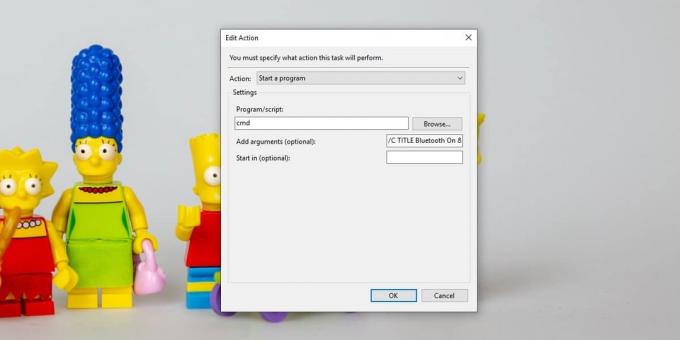
Necesitas cambiar;
- Título de alerta
- Mensaje de alerta
- duración de la alerta
Los campos que necesita cambiar se explican por sí mismos, excepto el de "Duración de la alerta". Esto define, en segundos, cuánto tiempo permanece abierta la ventana del símbolo del sistema antes de cerrarse automáticamente. También puede cerrarlo tocando cualquier tecla.
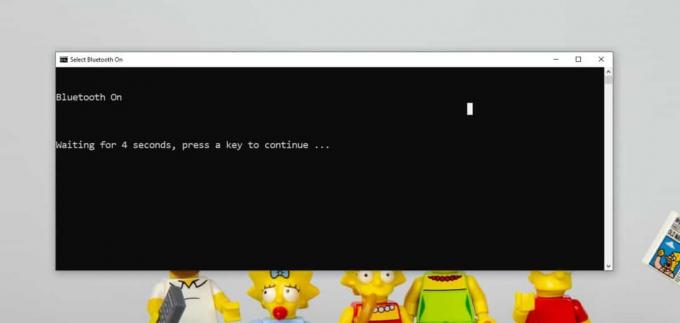
Usar alertas de Windows 10
Mostrar una alerta a través de alertas de Windows 10, es decir, una notificación de brindis requiere el uso de un script de PowerShell, y el script requerirá un módulo de PowerShell para funcionar. He detalló todo el proceso de instalación del módulo BurntToast y cómo usarlo para crear una notificación de brindis. Puedes ver que configurarlo requiere encontrar un icono si quieres que se vea bien.
Una vez que tenga listo el script de PowerShell, debe crear un script por lotes que pueda ejecutarlo ya que los scripts de PowerShell no pueden ejecutarse automáticamente en Windows 10. Este script por lotes es lo que debe agregar como acción para una tarea.
Buscar
Mensajes Recientes
FixBee: Eliminar archivos basura y desfragmentar discos duros
Hay dos cosas que debe tener en cuenta si desea que su computadora ...
Sincronice la configuración de usuario de Windows 8 entre PC y tabletas a través de una cuenta de Microsoft
A diferencia de las versiones anteriores de Windows, Windows 8 incl...
O&O AutoBackup: copia de seguridad automática de archivos en la unidad USB cuando está enchufado
O&O AutoBackup es una aplicación para sincronizar automáticamen...



